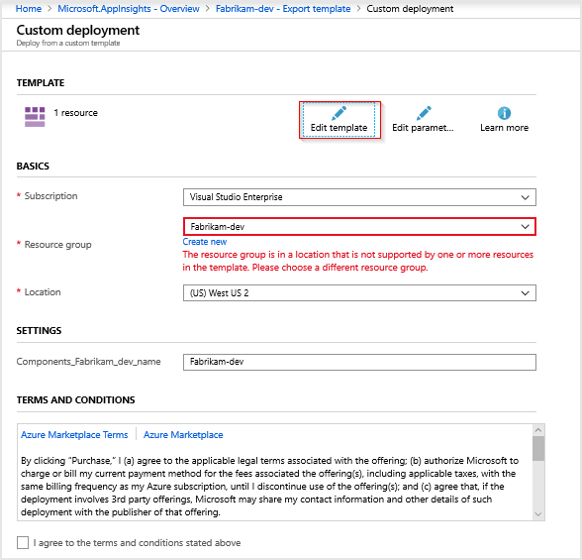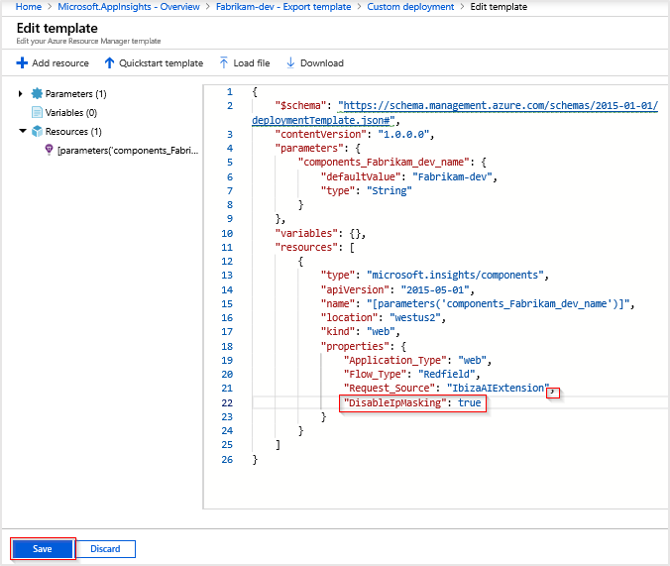Geografické umístění a zpracování IP adres
Tento článek vysvětluje, jak funguje vyhledávání geografické polohy a zpracování IP adres ve službě Application Insights.
Výchozí chování
Ve výchozím nastavení se IP adresy dočasně shromažďují, ale neukládají.
Při odesílání telemetrie do Azure se IP adresa použije ve vyhledávání geografické polohy. Výsledek slouží k naplnění polí client_City, client_StateOrProvincea client_CountryOrRegion. Adresa se pak zahodí a 0.0.0.0 zapíše se do client_IP pole.
Typy telemetrie jsou:
- Telemetrie prohlížeče: Application Insights shromažďuje IP adresu odesílatele. Koncový bod příjmu dat vypočítá IP adresu.
- Telemetrie serveru: Modul telemetrie Application Insights dočasně shromažďuje IP adresu klienta, pokud není hlavička
X-Forwarded-Fornastavená. Pokud seznam příchozích IP adres obsahuje více než jednu položku, použije se poslední IP adresa k naplnění polí geografické polohy.
Toto chování je záměrně, aby se zabránilo zbytečnému shromažďování osobních údajů a informací o umístění IP adres.
Pokud se neshromažďují IP adresy, neshromažďují se ani město a další atributy geografické polohy.
Úložiště dat IP adres
Upozorňující
Výchozí hodnota a naše doporučení je neshromažďovat IP adresy. Pokud toto chování přepíšete, ověřte, že kolekce neporuší žádné požadavky na dodržování předpisů ani místní předpisy.
Další informace o zpracování osobních údajů najdete v tématu Pokyny pro osobní údaje.
Pokud chcete povolit shromažďování IP adres a úložiště, DisableIpMasking musí být vlastnost komponenty Application Insights nastavena na truehodnotu .
Mezi možnosti nastavení této vlastnosti patří:
Šablona ARM
{
"id": "/subscriptions/<subscription-id>/resourceGroups/<resource-group-name>/providers/microsoft.insights/components/<resource-name>",
"name": "<resource-name>",
"type": "microsoft.insights/components",
"location": "westcentralus",
"tags": {
},
"kind": "web",
"properties": {
"Application_Type": "web",
"Flow_Type": "Redfield",
"Request_Source": "IbizaAIExtension",
// ...
"DisableIpMasking": true
}
}
Portál
Pokud potřebujete změnit chování pouze pro jeden prostředek Application Insights, použijte Azure Portal.
Přejděte do prostředku Application Insights a pak vyberte Šablonu exportu služby Automation>.
Vyberte Nasadit.
Vyberte Upravit šablonu.
Poznámka:
Pokud se zobrazí chyba zobrazená na předchozím snímku obrazovky, můžete ji vyřešit. Uvádí: "Skupina prostředků je v umístění, které není podporováno jedním nebo více prostředky v šabloně. Zvolte jinou skupinu prostředků. V rozevíracím seznamu dočasně vyberte jinou skupinu prostředků a pak znovu vyberte původní skupinu prostředků.
V šabloně JSON vyhledejte
propertiesuvnitřresources. Přidejte čárku do posledního pole JSON a přidejte následující nový řádek:"DisableIpMasking": true. Pak vyberte Uložit.Vyberte Zkontrolovat a vytvořit>Vytvořit.
Poznámka:
Pokud se zobrazí zpráva "Vaše nasazení selhalo", projděte si podrobnosti o nasazení s typem
microsoft.insights/componentsa zkontrolujte stav. Pokud to bude úspěšné, změny provedené vDisableIpMaskingnasazení.Po dokončení nasazení se budou zaznamenávat nová telemetrická data.
Pokud šablonu znovu vyberete a upravíte, pouze výchozí šablona bez nově přidané vlastnosti. Pokud se vám nezobrazují data IP adres a chcete ověřit, že
"DisableIpMasking": trueje nastavená, spusťte následující příkazy PowerShellu:# Replace `Fabrikam-dev` with the appropriate resource and resource group name. # If you aren't using Azure Cloud Shell, you need to connect to your Azure account # Connect-AzAccount $AppInsights = Get-AzResource -Name 'Fabrikam-dev' -ResourceType 'microsoft.insights/components' -ResourceGroupName 'Fabrikam-dev' $AppInsights.PropertiesV důsledku toho se vrátí seznam vlastností. Jedna z vlastností by měla číst
DisableIpMasking: true. Pokud příkazy PowerShellu spustíte před nasazením nové vlastnosti pomocí Azure Resource Manageru, tato vlastnost neexistuje.
REST API
Následující datová část rozhraní REST API provádí stejné úpravy:
PATCH https://management.azure.com/subscriptions/<sub-id>/resourceGroups/<rg-name>/providers/microsoft.insights/components/<resource-name>?api-version=2018-05-01-preview HTTP/1.1
Host: management.azure.com
Authorization: AUTH_TOKEN
Content-Type: application/json
Content-Length: 54
{
"location": "<resource location>",
"kind": "web",
"properties": {
"Application_Type": "web",
"DisableIpMasking": true
}
}
PowerShell
Rutina PowerShellu Update-AzApplicationInsights může zakázat maskování PROTOKOLU IP pomocí parametru DisableIPMasking .
Update-AzApplicationInsights -Name "aiName" -ResourceGroupName "rgName" -DisableIPMasking:$true
Další informace o rutině Update-AzApplicationInsights najdete v tématu Update-AzApplicationInsights
Další kroky
- Přečtěte si další informace o shromažďování osobních údajů ve službě Azure Monitor.
- Zjistěte, jak nastavit IP adresu uživatele pomocí OpenTelemetry.